Les fichiers volumineux peuvent remplir l'espace disque de votre disque dur. Si vous ne les utilisez pas, vous gaspillez un espace disque précieux. En plus d'occuper de l'espace disque, les fichiers volumineux peuvent également ralentir votre ordinateur Windows 11.
Il est donc conseillé de vérifier périodiquement les gros supprimer des fichiers sur votre ordinateur. Cela libérera de l'espace disque et améliorera les performances de votre ordinateur.
Les fichiers volumineux peuvent être difficiles à gérer, surtout s'ils sont répartis dans différents dossiers de votre ordinateur. L'identification et le regroupement de fichiers volumineux peuvent vous aider à organiser et à gérer vos fichiers plus facilement.
Comment rechercher des fichiers volumineux dans Windows 11
Il est relativement simple de trouver des fichiers volumineux sous Windows 11. Vous pouvez utiliser le Windows Explorer. L'Explorateur Windows contient plusieurs fonctions pour filtrer les fichiers. Le filtrage par taille de fichier est également un filtre et vous pouvez utiliser ce filtre pour identifier les fichiers volumineux.
Ouvrez l'Explorateur Windows. Utilisez l'Explorateur pour accéder au dossier ou au lecteur dans lequel vous souhaitez rechercher des fichiers volumineux.
Pour commencer, saisissez un « * » sans guillemets dans le champ de recherche. Attendez que tous les résultats de la recherche apparaissent.
Cliquez ensuite sur « Options de recherche » dans le menu puis sur « Taille » et sélectionnez les gros fichiers souhaités.
Chaque filtre contient une taille en Mo ou en Go dans une plage spécifique. Si vous sélectionnez la plage souhaitée, vous verrez tous les fichiers compris dans cette plage.
Les fichiers volumineux sont désormais filtrés et affichés comme résultats de recherche. De cette façon, vous pouvez facilement rechercher des fichiers volumineux sur un disque ou un dossier spécifique.
Si vous ne trouvez pas le fichier volumineux, vous pouvez montrer les fichiers cachés. Cela révélera des fichiers supplémentaires que Windows a marqués comme masqués. Sachez ce que vous faites avant de modifier ces types de fichiers.
J'espère que cela vous a aidé. Merci pour la lecture!
Lire aussi: Recherchez et supprimez les fichiers en double dans Windows.

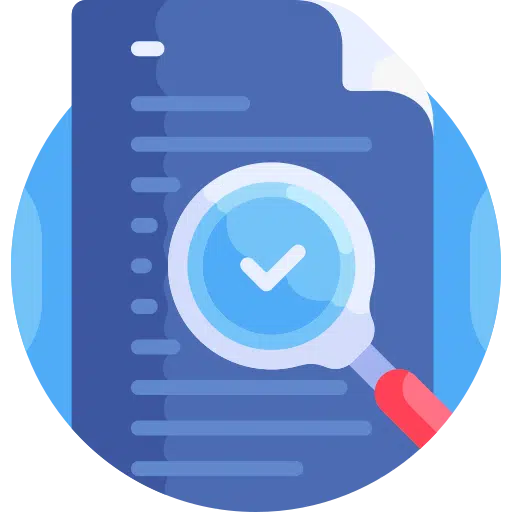
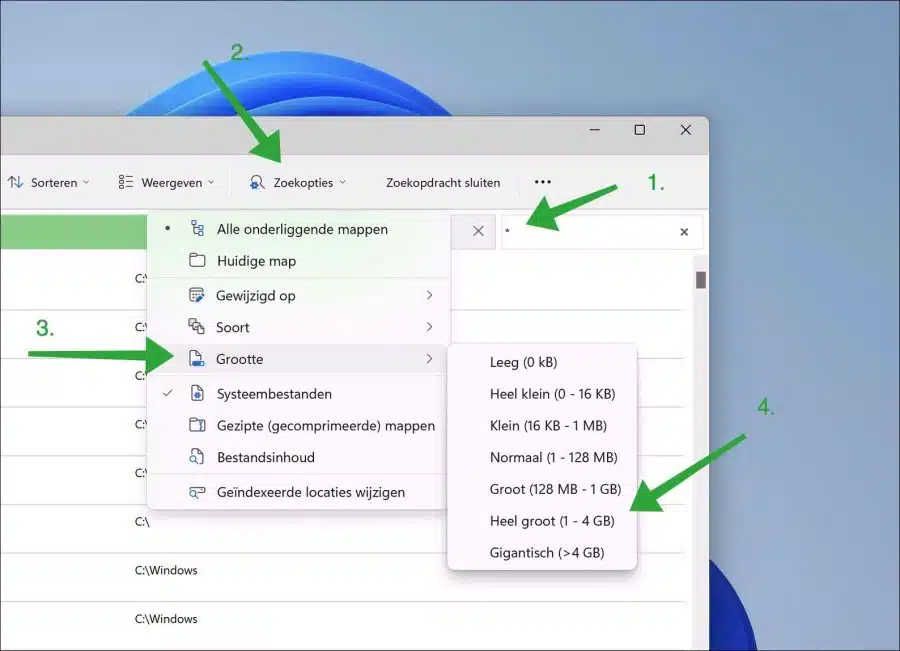
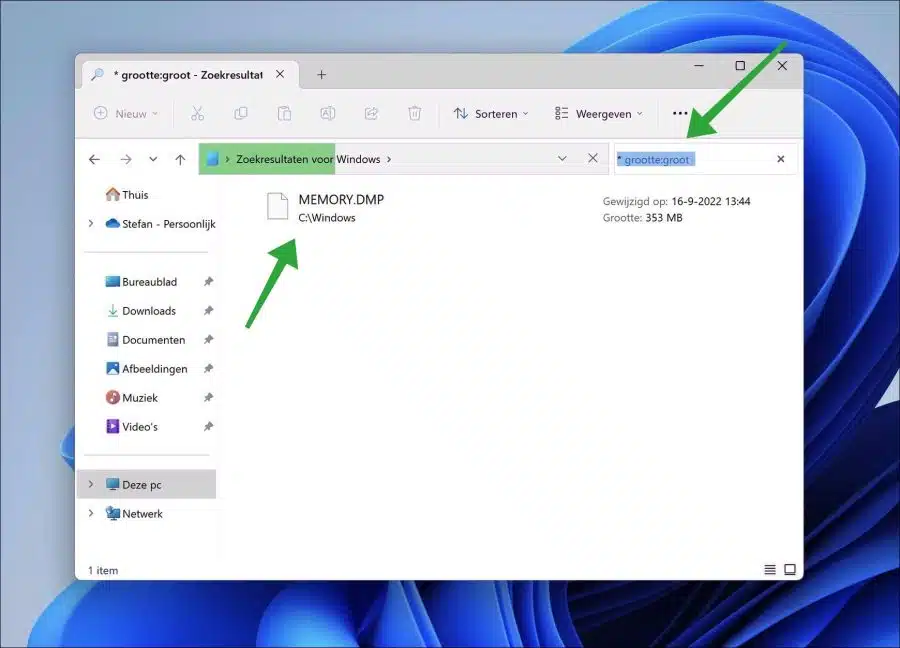
Je ne sais pas quel explorateur vous utilisez, mais Windows 11 pro n'a pas ces options de recherche ??
Bonjour, l'option se trouve également sous « … » si la fenêtre de l'explorateur Windows est un peu plus petite. Si vous ne le voyez pas encore, mettez à jour Windows 11 avec les dernières mises à jour via « Windows update ». Bonne chance!